电脑如何设置护眼模式win7 电脑设置护眼模式怎么设置win7
更新时间:2023-11-07 14:23:47作者:huige
很多人因为工作或学习需要,都会长时间面对电脑屏幕,很多人担心这样会对自己眼睛视力有影响,其实我们可以给电脑设置护眼模式来保护好眼睛,那么win7电脑如何设置护眼模式呢?有想要设置的用户们可以跟着好装机小编一起来看看win7电脑设置护眼模式的详细设置方法吧。
详细如下:
1、右键点击桌面的空白,选择个性化。
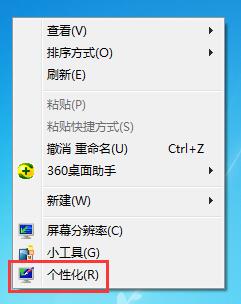
2、点击窗口色彩按钮。
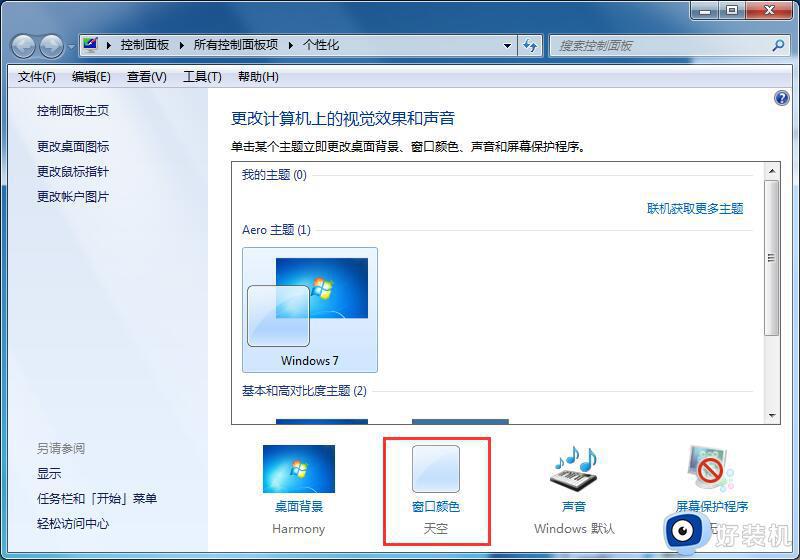
3、选择高级外观设置。

4、选择窗口。
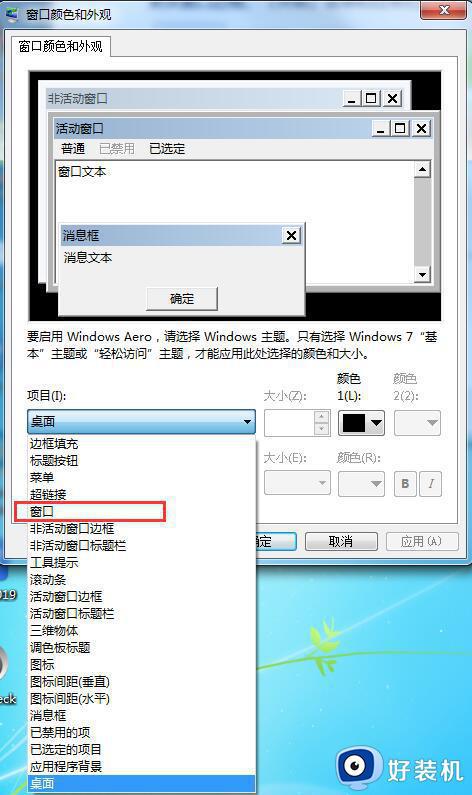
5、色彩选其他。
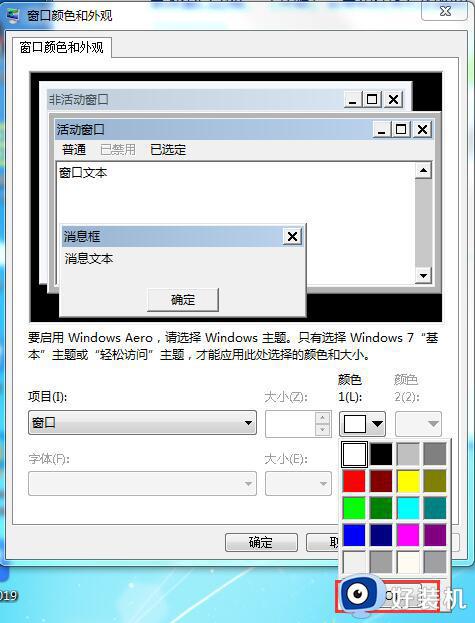
6、依次输入85 125 195 依次选择确定即可。

关于电脑设置护眼模式怎么设置win7的详细内容就给大家介绍到这里了,有需要的用户们可以学习上述方法来进行设置就可以了。
电脑如何设置护眼模式win7 电脑设置护眼模式怎么设置win7相关教程
- win7电脑的护眼模式在哪里设置 win7电脑怎么设置护眼模式
- win7护眼模式怎么设置 win7如何设置护眼模式
- 电脑护眼模式怎么设置win7 win7电脑护眼模式如何设置参数
- win7护眼模式的开启方法 win7电脑护眼模式怎么设置
- win7怎么调夜间模式护眼模式 win7屏幕护眼模式怎么设置
- win7360护眼模式怎么设置 win7电脑360护眼模式设置方法
- win7护眼模式设置方法详解 win7电脑护眼模式开启步骤
- win7怎么取消护眼模式绿色 win7护眼模式怎么关闭
- win7健康助手怎么关闭 win7如何关闭健康助手
- win7护眼模式如何开启 win7开启护眼模式的方法
- win7访问win10共享文件没有权限怎么回事 win7访问不了win10的共享文件夹无权限如何处理
- win7发现不了局域网内打印机怎么办 win7搜索不到局域网打印机如何解决
- win7访问win10打印机出现禁用当前帐号如何处理
- win7发送到桌面不见了怎么回事 win7右键没有发送到桌面快捷方式如何解决
- win7电脑怎么用安全模式恢复出厂设置 win7安全模式下恢复出厂设置的方法
- win7电脑怎么用数据线连接手机网络 win7电脑数据线连接手机上网如何操作
win7教程推荐
- 1 win7每次重启都自动还原怎么办 win7电脑每次开机都自动还原解决方法
- 2 win7重置网络的步骤 win7怎么重置电脑网络
- 3 win7没有1920x1080分辨率怎么添加 win7屏幕分辨率没有1920x1080处理方法
- 4 win7无法验证此设备所需的驱动程序的数字签名处理方法
- 5 win7设置自动开机脚本教程 win7电脑怎么设置每天自动开机脚本
- 6 win7系统设置存储在哪里 win7系统怎么设置存储路径
- 7 win7系统迁移到固态硬盘后无法启动怎么解决
- 8 win7电脑共享打印机后不能打印怎么回事 win7打印机已共享但无法打印如何解决
- 9 win7系统摄像头无法捕捉画面怎么办 win7摄像头停止捕捉画面解决方法
- 10 win7电脑的打印机删除了还是在怎么回事 win7系统删除打印机后刷新又出现如何解决
